Инструмент Healing Brush способен на многое - удалять морщины, пятна и неровности одним движением. Принцип действия этого инструментов основан на клонировании и переносе "хороших" пикселов с одного участка изображения на другой. Однако как быть, если исходное изображение в принципе не содержит участков, пригодных для клонирования? Вот пример такой, на первый взгляд безвыходной, ситуации: вся кожа на лице этого мужчины. Очень четкие крупные поры и неровности. Идеальным инструментом для устранения этого дефекта является Healing Brush... только вот найти подходящий участок для клонирования не представляется возможным. Чтобы решить проблему, воспользуемся фильтром Pattern Maker, доступным с 7 версии Photoshop.

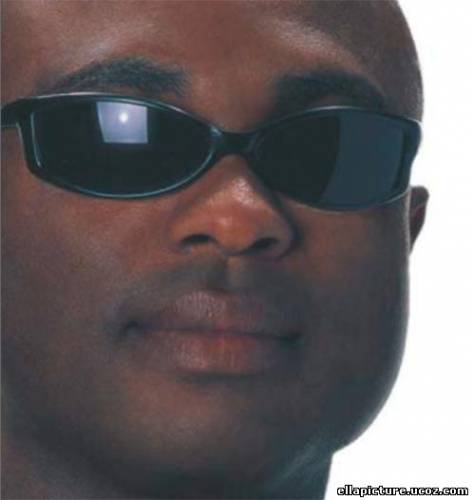
1. Найдите на своем изображении наименее поврежденную область. У меня это область возле носа. Работая при увеличении и используя Healing Brush маленького диаметра (у меня это 6 px, в опциях инструмента поставьте Sample), очистите небольшой участок. Выделите очищенный фрагмент при помощи Marquee Tool и перейдите в Filter > Pattern Maker.

2. В окне предварительного просмотра данного фильтра вы можете видеть свое изображение целиком, при этом выделение не снято (хотя "марширующих муравьев" и не видно). Обратите внимание на масштаб отображения в левом нижнем углу. Приблизьте изображение до 100%, введите желаемые размеры текстуры в окне Width и Height, для получения гладкой текстуры установите 3 для параметра Smoothness, после чего нажмите Generate.
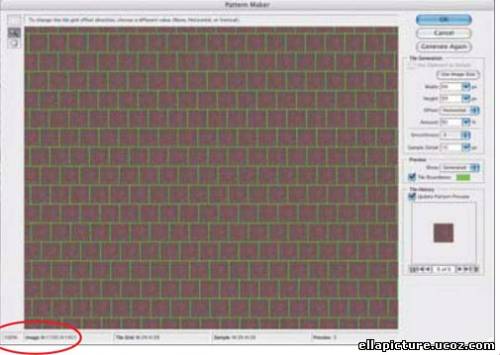
3. После увеличения параметра Smoothness исходный фрагмент сгладился, поэтому для сохранения оригинальной текстуры кожи мне пришлось увеличить другой параметр - Sample Detail - до 11, после чего сгенерировать новый образец текстуры, нажав Generate Again. После каждого нажатия этой кнопки фильтр генерирует в произвольном порядке новый образец текстуры, а все предыдущие версии (максимально 20) можно посмотреть в Tile History. Получив понравившуюся текстуру, сохраните ее, нажав Save Preset Pattern.

4. Теперь можно выбрать инструмент Healing Brush, установить для него опцию Pattern и начать обрабатывать изображение.
Создайте новый слой поверх слоя с оригинальным фото, отметьте Use All Layers в верхнем меню. Для того, чтобы устранить видимые границы текстуры, достаточно снизить Opacity слоя с ней до 75%. Учтите, что Healing Brush использует информацию о цвете 10-12 соседних пикселов, поэтому регулируйте размер кисти во избежание появления нежелательных пятен. Если В меню также стоит отметить опцию Aligned. Работайте небольшими штрихами, при появлении пятен или разводов просто отменяйте последнюю операцию (Ctrl+Z).

Важно, что при такой обработке сохраняется текстура. При использовании менее поврежденного фото появляется возможность добиться эффекта "бархатной кожи", не прибегая к размытию.
урок взят из журнала Photoshop Fix, #05 за 2004 год.
автор: Roger Husicker.
перевод: Lexy